一、使用cleanmymac来卸载
leanmymac是一款专业的mac清理软件,它不仅可以清理mac垃圾,还附带了其它很多的实用功能,卸载软件就是其中之一,也是非常受网友欢迎的一项功能。
优势
操作简单快速,只要两步就可以快速卸载,并不需要特别的技术,即使是mac新手可以操作完成。
劣势
cleanmymac是一款收费的软件,虽然有免费版,但是它的部分功能会受到限制,而且只能清理500MB垃圾。
使用cleanmymac卸载mac上的软件方法
1.启动cleanmymac,在左侧找到“卸载器”。
2.点击“查看全部应用程序”,此时我们看到的就是在mac中全部可以卸载的软件。
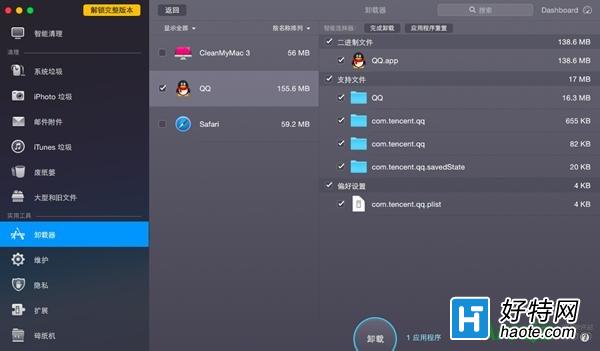
图一:cleanmymac卸载软件
3.勾选需要卸载的软件,然后点击“清理”即可,非常简单,还可以参阅文章:如何使用CleanMyMac卸载应用程序。
二、使用软件自带卸载工具来卸载
部分软件会自带独立的卸载工具,那就可以运行卸载程序进行卸载(有可能和安装包一起在之前下载的dmg映像里)。
优势
操作简单,完全免费,集合了第一种和第三种方式的优势。
劣势
局限性很大,只有自带了卸载程序的软件才能使用这种方法。
二、手动卸载mac上的软件
优势
无需任何费用就可以卸载mac上的软件。
劣势
操作有一定的难度,并且复杂,如果是新手很难操作完成,而且容易造成误删除其它文件,需要掌握一定的mac知识。
手动卸载mac上的软件方法
1.在/Applications里删除软件。
2.前往路径 ~/library ,在此目录下寻找与软件开发者名称或者软件名称,如果有的话可以删除。
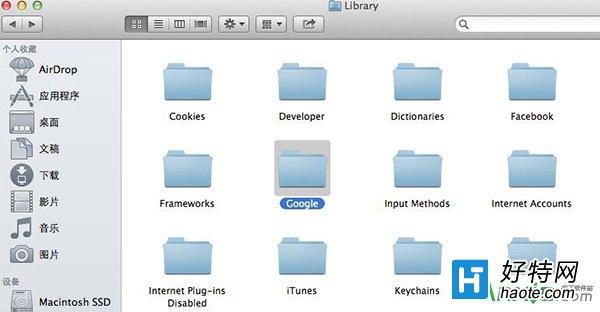
图二:手动卸载mac上的软件
3.在路径~/library/Application Support 下,删除指定文件夹。如图,Movist和MPlayerX的播放进度记录文件夹就在这。
-
audiomack 手机版 5.1.1 19.11 MB
下载
小编推荐
视频推荐
更多 手游风云榜
更多 资讯阅读
更多 -

- 使用Blender生成城市模型
- 教程 2024-12-05
-

- 全球气象数据ERA5的下载方法
- 教程 2024-12-05
-

- Xpath解析及其语法
- 教程 2024-12-04
-

- 机器学习:神经网络构建(下)
- 教程 2024-12-04
-

- 华为Mate品牌盛典:HarmonyOS NEXT加持下游戏性能得到充分释放
- 教程 2024-12-03
-

- 实现对象集合与DataTable的相互转换
- 教程 2024-12-02
-

- 硬盘的基本知识与选购指南
- 教程 2024-12-01
-

- 如何在中国移动改变低价套餐
- 教程 2024-11-30
-

- 鸿蒙NEXT元服务:论如何免费快速上架作品
- 教程 2024-11-29
-

- 丰巢快递小程序软件广告推荐关闭方法
- 教程 2024-11-27
-

- 如何在ArcMap软件中进行栅格图像重采样操作
- 教程 2024-11-26
-

- 算法与数据结构 1 - 模拟
- 教程 2024-11-26





























